Výhody a nevýhody práce s více obrazovkami
Dvě vlastnosti, které představují většinu webových designérů, představují potřebu produktivity a lásky k technologiím.
Tato touha po zvýšené efektivitě a produktivitě vede mnoho návrhářů k tomu, aby hledali technologii pro metody, které zlepší jejich pracovní tok.
Jedním společným přístupem pro návrháře (a další, kteří chtějí zvýšit produktivitu) je použití více monitorů. Použití dvou nebo více monitorů může přinést návrhářům řadu významných výhod.
V tomto článku uvádíme některé základní výhody a nevýhody používání více monitorů, obecné pokyny pro jejich nastavení, stejně jako prezentaci pracovních stanic s více monitory.
Výhody s několika obrazovkami:
S tolika návrháři, kteří používají vícenásobné obrazovky, musí existovat nějaké značné výhody. Samozřejmě každý pracuje jinak, takže klíč hledá nastavení, které vám nejlépe vyhovuje.
1. Zvýšená produktivita
Největší výhodou pro každého, návrháře a další profesionály je zvýšení produktivity.
V průběhu let se uskutečnila řada studií, které se pokusily vypočítat změnu produktivity z použití více monitorů. Podle studie prováděné výzkumem Jon Peddieho , produktivita se zvýší v průměru o 42% při použití více displejů.
Zpráva Pfeiffer od roku 2005 (testování dopadu velkých monitorů a / nebo více monitorů) zjistila, že vyšší produktivita může mít za následek návratnost investic o několik tisíc dolarů ročně.
Podobně a studie provedené University of Utah a NEC zjistila 10% zvýšení produktivity a 20% snížení chyb (plus snížený stres) u zkušebních pracovníků, kteří používali více monitorů.
Jej zkušební společnost také zaznamenala více než 600% návratnost investic. Ze zprávy se uvádí, že "jak 24palcová širokoúhlá obrazovka, tak 20palcová obrazovka s dvojitou obrazovkou byly mnohem produktivnější než 20palcový jediný monitor ... Celkově v tabulkovém pohledu fungovaly dvoupodlažní 20palcové monitory s lehkým přechodem na 24 -inch widescreeen " (viz tuto prezentaci výsledků). Tato studie byla hlášena Wall Street Journal a mnoho dalších. Zpráva však také zjistila, že produktivita vzrůstá maximálně a nakonec klesá, když velikost stane příliš velká.
2. Designéři často používají více programů současně
Většina návrhářů má nějaký typ workflow, který zahrnuje použití více programů v daném okamžiku.
Možná přebíráte mezi Photoshopem a Illustratorem, nebo je to HTML editor, internetový prohlížeč a FTP aplikace.
Bez ohledu na to, co se děje, je velmi vzácné, že projektant bude mít pouze jeden program otevřený a nebude se pohybovat alespoň pravidelně. Vzhledem k tomu, že používání více programů je tak častým výskytem pro návrháře, mít druhou obrazovku může tento žonglování působit mnohem méně bolestivě a produktivnější.
3. Udržujte e-mail nebo Twitter na jedné obrazovce
Pokud máte zájem být více propojeni a přístupní klientům nebo jiným profesionálům ve vaší síti, můžete zjistit, že druhá obrazovka může být mnohem více proveditelná.
Zatímco pravděpodobně používáte primární obrazovku pro většinu své práce, mohli byste mít svůj e-mail nebo Twitter otevřený po celou dobu ve druhém prohlížeči. Zatímco tato praxe je obvykle spojena se sníženou produktivitou, pomocí druhé obrazovky za tímto účelem můžete stále zůstat soustředěna na vaši práci a zároveň vám umožní rychle prohledat, co přichází (a rychle reagovat) s malým dopadem na vaši práci.
4. Pracuje dobře s notebooky a umožňuje flexibilitu
Mnoho designérů pracuje z notebooků a každý den ne zůstává u jednoho stolu celý den. Nastavení instalace dalšího monitoru je u většiny notebooků snadné.
To umožňuje návrháři mít domácí kancelář s dvojí obrazovkou nastavit, ale stále umožňuje flexibilně, jak to je snadné odpojit druhý monitor a vzít notebook kdekoli budete potřebovat jít. Nastavení je jednoduché a přenos notebooku někam jiný trvá jen minutu.
5. Sdílení dat mezi aplikacemi může být jednodušší
Nejen, že většina návrhářů pracuje s více programy najednou, ale sdílení dat je také velmi časté, například kopírování kódu z jedné aplikace do jiné nebo otevření obrázku v aplikaci Dreamweaver, která byla vytvořena ve Photoshopu. Všechny tyto věci lze zjednodušit pomocí druhé obrazovky. Pohyb z jedné obrazovky na druhou je často snadnější než použití více aplikací na jedné obrazovce.
6. Používání aplikace Skype při zachování přístupu k jiným datům
Někteří designéři používají Skype pro videokonference s klienty nebo kolegy.
Pokud tomu tak je, druhá obrazovka vám usnadní uspořádání videokonference a stále máte normální přístup na obrazovku, abyste se během konference mohli podívat na další věci.
Většina videokonferencí bude zahrnovat prohlížení webových stránek, mockups nebo něčeho jiného, co bude třeba vidět v určitém okamžiku během konference.
7. Pro snadnější srovnání
Existuje mnoho aspektů práce designéra, které zahrnují pozornost k detailům.
Některé z těchto oblastí vyžadují srovnání, například porovnání různých verzí návrhu, testování ve více prohlížečích a práce z jednoho obrazu nebo návrhu na jiný.
V těchto situacích je jednodušší, rychlejší a obecně efektivnější porovnávat vedle sebe dvěma obrazovkami, než aby se neustále převracely.
8. Je to velmi snadné
Rozšíření počítače na druhou obrazovku je ve skutečnosti velmi snadné, i když pro mnoho lidí to zní, jako by bylo obtížnější nebo zapojené, než to opravdu je. Pokud jste chtěli zkusit dvakrát nastavit obrazovku, ale jste ji odložili, není opravdu žádný důvod, proč byste to neměli udělat.
Pokročilejší nastavení může zřejmě být komplikovanější, ale druhá obrazovka není ve většině situací obtížná.
Nevýhody mít vícenásobné obrazovky:
Se všemi výhodami toho, že máte vícenásobné obrazovky, je jen fér podívat se na potenciální nevýhody toho, že má více než jednu obrazovku. Ačkoli není mnoho z nich, měly by být vzaty v úvahu.
1. Více potenciál pro rozptyl
Pravděpodobně největší nevýhodou toho, že máte více než jednu obrazovku, je zvýšené riziko rozptýlení.
Je to snadné, abyste se rozptýlila, když pracujete s jednou obrazovkou, a ještě více, když k tomu přidáte. Zmínil jsem se o možnosti použití druhé obrazovky, aby se váš e-mail nebo Twitter otevřely po celou dobu.
Zatímco toto je potenciálně dobrá věc pro komunikační účely, bez nějakého odporu vůči rozptýlení by to mohlo být také produktivním vrahem. Opravdu záleží na vašem pracovním postupu a vašich osobních preferencích.
2. Potenciální nedostatek zdrojů
Z technického hlediska je nevýhodou, že zdroje grafické karty jsou rozděleny mezi jednotlivé displeje. V závislosti na systému a spuštěných programech můžete zaznamenat rozdíl ve výkonu.
3. Nedostatek kancelářského prostoru
Bohužel, množství dostupného místa stolu může být snadno překážkou, pokud jde o nastavení pro maximální efektivitu.
Naštěstí ploché a LCD monitory zabírají jen zlomek prostoru, který vyžadují monitory minulosti. Je-li nejdůležitějším místem místo, zjistěte, zda můžete uspořádat pracovní stůl tak, aby to bylo možné, nebo dokonce můžete zakoupit větší stůl, pokud je to ve vaší kontrole.
4. Náklady
Pokud máte v současné době pouze tradiční nastavení, budete potřebovat další monitor.
Zatímco náklady se značně snížily, je to v některých situacích stále překážkou, zejména pro ty, kteří si nejsou jisti, jestli by dokonce dělali přednost práci s druhou obrazovkou.
5. Příliš velký prostor
Jeff Atwood z Coding Horor to nazývá Paradox s velkým displejem . Při použití velkých monitorů může dojít k přílišnému prodlení a uspořádání oken.
Jedná se o problém, se kterým se setkáte na menších displejích, kde máte tendenci pracovat s jedním maximalizovaným oknem najednou.
Co budete potřebovat:
Přidání druhého monitoru je poměrně jednoduché a zde uvádíme několik pokynů.
Přidání třetí (a více) se stává trochu víc složitější a bude záviset na vašem nastavení (viz část zdrojů ke konci tohoto příspěvku).
Pokud přidáte druhý monitor, budete-li pracovat ze stolního počítače, budete potřebovat grafickou kartu, která poskytuje porty pro dva monitory (nebo si budete muset koupit druhou grafickou kartu). Pro notebooky budete potřebovat jeden port pro monitor (a obrazovka notebooku je druhý), který je součástí téměř všech notebooků z posledních několika let. Aplikace iMac má port pro druhý vestavěný monitor.
Jak nastavit druhý monitor v systému Windows Vista:
1 - Připojte druhý monitor.
2 - Klikněte pravým tlačítkem na plochu.
3 - Klikněte na "Přizpůsobit".
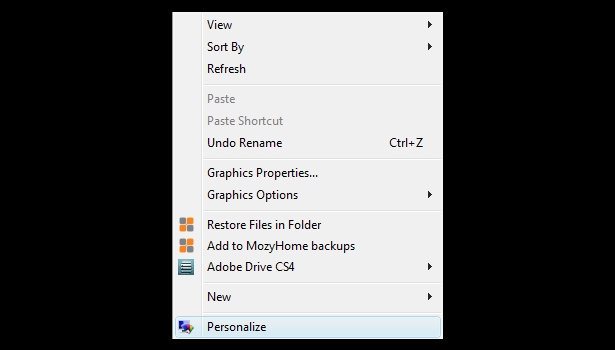
4 - Klikněte na "Nastavení zobrazení".
5 - Zarovnejte monitory. Na následujícím obrázku je primární monitor vpravo. Pokud chcete přepnout, stačí kliknout a přetáhnout jeden z monitorů na druhou stranu.
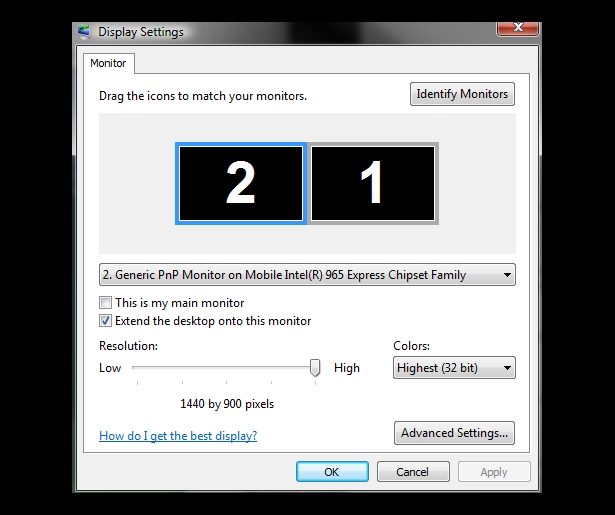
6 - Nastavte rozlišení.
7 - Zkontrolujte "Rozšíření plochy na tento monitor" pro druhý monitor.
8 - Klikněte na tlačítko "OK".
Pozadí plochy by nyní mělo být duplikováno na druhé obrazovce a budete moci přetahovat programy na druhou obrazovku.
Jak nastavit druhý monitor na počítači Mac:
1 - Připojte druhý monitor.
2 - Přejděte do nabídky Apple.
3 - Zvolte "Systémové předvolby".
4 - Zvolte "Displeje".
5 - Zvolte "Uspořádání".
6 - Ujistěte se, že "Zrcadlový displej" není zkontrolován.
7 - Správně zarovnejte monitory přetažením jednoho nebo nechte je tak, jak jsou zobrazeny (můžete je také přetáhnout nahoru a dolů, aby odpovídaly výšce vzhledem ke skutečné poloze).
Ukázka pracovních stanic s více obrazovkami:
Nyní se podívejme na některé pracovní stanice s více obrazovkami v reálném prostředí. (Více informací naleznete Pracovní stanice populárních webových stránek .) Většina z nich jsou příklady velmi typických pracovních stanic s více obrazovkami, které by mohly být dosaženy poměrně snadno. Doufejme, že toto vám dává několik nápadů, které mohou být užitečné pro vaši kancelář.

Fotografie z Aaronage .

Fotografie z Josh McConnell

Fotografie z Basajaun

Fotografie z Feras Hare
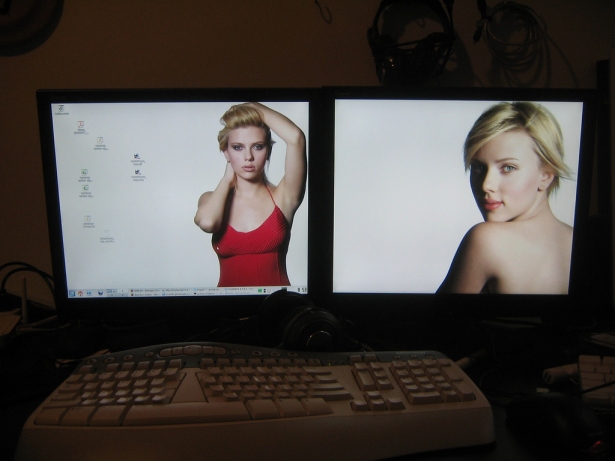
Fotografie z Gubatron

Fotografie z mloskot

Fotografie z Paříž Apostolopoulos

Fotografie z nechbi

Fotografie z Andrew

Fotografie z Archigeek

Fotografie z Travis Isaacs

Fotografie z JacobS

Fotografie z Tom Borowski

Fotografie z Enrique T

Fotografie z Zábava s Fredem

Fotografie z Rob 'n' Rae

Fotografie z Graphix Guru

Fotografie z elliottcable

Fotografie z XiXiDu
Zdroje s více obrazovkami:
Zatímco nemusíte nutně něco potřebovat k získání vícenásobné obrazovky, která funguje (kromě samozřejmě dalšího monitoru), existuje řada dostupných zdrojů, které mohou být užitečné v jednom či druhém směru.
UltraMon (Okna)
UltraMon pomáhá zvýšit efektivitu uživatelů více monitorů tím, že přidává další možnosti pro maximalizaci obrazovky na ploše a přesouvání oken. Dále přidává další panel úloh pro každý sekundární monitor, který zobrazuje pouze úkoly z monitoru, na kterém je zapnut. Existuje také řada dalších funkcí. Jedna licence stojí 39,95 dolarů.
Vývojové moduly Matrox Graphics
DualHead2Go a TripleHead2Go jsou malé zařízení, které vám pomohou připojit dva nebo tři monitory k notebooku nebo pracovní ploše. Připojují se k výstupu VGA nebo DVI a využívají GPU vašeho systému k poskytování vysoce kvalitní 2D, 3D a videa na všech monitorech.
PowerStrip
PowerStrip poskytuje pokročilou, více monitorovou programovatelnou hardwarovou podporu pro širokou škálu grafických karet. PowerStrip je zkusit-před-you-buy shareware. Můžete si je stáhnout a vyzkoušet zdarma a zaplatit 29,95 dolarů za licenci pro jednoho uživatele.
Vícenásobnost
Vícenásobnost umožňuje ovládat více počítačů pomocí jediné myši a klávesnice. Můžete snadno přesouvat soubory z jednoho počítače do jiného nebo dokonce kopírovat a vkládat. Náklady na licenci začínají na 29,95 dolarů.
Synergy
Funkce Synergy umožňuje snadno sdílet jednu myš a klávesnici mezi více počítači s různými operačními systémy, každý s vlastním displejem, bez zvláštního hardwaru. Je určen pro uživatele s více počítači na svém stole, protože každý systém používá vlastní monitor (y). Je to open source a je k dispozici ke stažení zdarma.
Hack Attack: Ovládání více počítačů s jednou klávesnicí a myší
Článek společnosti Lifehacker o používání služby Synergy.
Teleport (Mac)
Teleport vám umožňuje ovládat několik Mac s jedinou klávesnicí a myší. Pracuje v podstatě stejně jako u typické dvojité obrazovky, kromě toho, že používá dva (nebo více) počítače namísto jednoho.
Multi-Monitor FAQ
Máte-li otázky ohledně daného tématu nebo máte potíže s nastavením, mohou se tyto FAQ ukázat jako užitečný zdroj.
Pro další čtení a výzkum:
- Ctnosti druhé obrazovky
- Multi-Monitor na Wikipedii
- Jak nastavit dualní monitory v systému Windows Vista
- Jak nastavit zobrazení více monitorů na počítači Mac
- Jak nastavit dva monitory
- Víc než jeden monitor zlepšuje produktivitu?
Napsal výhradně WDD Steven Snell, webdesigner a blogger na volné noze. Více jeho psaní najdete na Vandelay Design blog a DesignM.ag .
Používáte ve své práci více obrazov? Jaké jsou pro vás hlavní výhody? Podělte se prosím s námi v oblasti komentářů níže ...
